CATIA基础教程6
(2024年)CATIA基础教程基本操作PPT课件

03
支持多体动力学仿真、控制系统 仿真等多种仿真技术。
04
2024/3/26
高效的分析能力
集成有限元分析、流体动力学分 析等多种分析功能。
开放性和可扩展性
支持多种数据格式交换,提供二 次开发接口和插件机制。
6
02
CATIA基本操作界面与功能
Chapter
2024/3/26
7
启动与退出CATIA
2024/3/26
”。
2024/3/26
03
基本实体创建工具
使用工具栏中的基本实体创建工具,如“长方体”、“圆柱体”、“圆
锥体”等,通过指定尺寸和位置参数来创建基本的三维实体。
17
三维实体编辑与修改
实体选择
通过鼠标点击或选择工具来选择需要 编辑的三维实体。
编辑实体参数
在选中实体的情况下,可以编辑实体 的尺寸、位置等参数来改变实体的形 状和大小。
可行性。
间隙分析
通过分析零部件之间的间隙,可以评 估装配的紧密程度,以及是否需要调 整设计。
生成装配报告
在完成装配设计和分析后,可以生成 详细的装配报告,以供评审和交流。
23
06
工程图设计基础操作
Chapter
2024/3/26
24
创建工程图文件及设置视图
打开CATIA软件,选择“开始”菜单中 的“机械设计”模块,进入工程图设计 界面。
CATIA是法国达索公司开发的一款高端CAD/CAE/CAM 一体化软件。
CATIA在航空、汽车、机械制造等领域有着广泛的应用 。
CATIA具有强大的建模、分析和仿真功能,支持多平台 操作。
2024/3/26
4
CATIA软件应用领域
CATIA实用入门教程

CATIA实用入门教程1.安装和启动CATIA2.界面导航首先,主窗口是工作区,用于展示三维模型。
左侧是功能栏,用于选择不同的设计功能。
顶部是菜单栏和工具栏,提供各种操作和设计工具。
3.绘制基本几何图形在CATIA中,我们可以使用各种工具来绘制基本几何图形。
例如,选择"创建"菜单下的"平面"功能,然后点击工作区创建一个平面。
接下来,在平面上选择"创建"菜单下的"矩形"功能,然后点击平面上的两个点,即可创建一个长方形。
同样的方法,我们可以绘制其他基本图形。
5.应用约束和尺寸在设计中,约束和尺寸非常重要,它们可以保证设计的准确性和稳定性。
在CATIA中,我们可以使用"约束"功能来给模型添加各种约束,如垂直、水平、对称等。
同时,我们还可以使用"尺寸"功能来给模型指定具体的尺寸,如长度、宽度等。
6.装配和约束在实际设计中,通常需要将多个部件组装在一起。
在CATIA中,我们可以使用"组装"功能来进行装配操作。
首先,将多个部件导入到模型中。
然后,使用"约束"功能来约束各个部件的位置和方向,确保它们组装在一起。
最后,我们可以使用"检查"功能来检查装配是否正确。
7.渲染和动画CATIA不仅可以进行模型的设计和装配,还可以进行渲染和动画效果的添加。
选择"渲染"菜单下的"渲染"功能,然后选择合适的材质和光照设置,可以将模型渲染成逼真的效果。
同时,我们还可以使用"动画"功能来为模型添加动画效果,如旋转、移动等。
8.导出和分享最后,在设计完成后,我们可以使用CATIA提供的导出功能将模型保存为不同的文件格式,如STEP、IGES等。
这样,我们可以将模型分享给其他人,在不同的软件中打开和查看。
catia基础教程-ch06(修改)
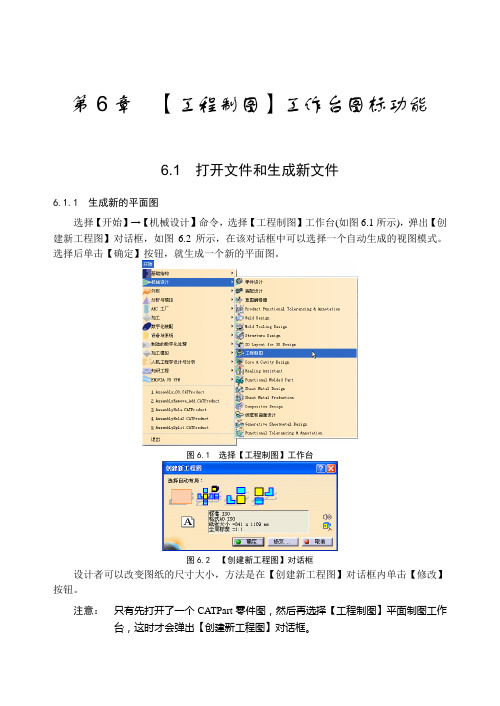
第6章【工程制图】工作台图标功能6.1 打开文件和生成新文件6.1.1 生成新的平面图选择【开始】→【机械设计】命令,选择【工程制图】工作台(如图6.1所示),弹出【创建新工程图】对话框,如图6.2所示,在该对话框中可以选择一个自动生成的视图模式。
选择后单击【确定】按钮,就生成一个新的平面图。
图6.1 选择【工程制图】工作台图6.2 【创建新工程图】对话框设计者可以改变图纸的尺寸大小,方法是在【创建新工程图】对话框内单击【修改】按钮。
注意:只有先打开了一个CA TPart零件图,然后再选择【工程制图】平面制图工作台,这时才会弹出【创建新工程图】对话框。
第6章平面制图工作台图标功能135 6.1.2 打开已经存在的文件单击【标准】工具栏内的【打开】图标,或者选择【文件】→【打开】命令,弹出【文件选择】)对话框,如图6.3所示。
选择一个已经存在的文件,单击【打开】按钮,打开一个新文件。
在本例中,打开文件GenDrafting_part.CA TDrawing,文件打开后的显示结果如图6.4所示。
图6.3 【文件选择】对话框图6.4 GenDrafting_part.CATDrawing文件打开后的显示结果6.2 纸张有关图标6.2.1 定义纸张大小注意在使用【纸张】命令以前,要使【可视化】工具栏内的【草图编辑器网格】图标处于非激活状态。
单击【标准】工具栏内的【新文件】图标,或者选择【文件】→【新文件】命令,弹出【新建】对话框,如图6.5所示。
在对话框内选择【Drawing】选项,单击【确定】按钮,弹出【新建绘图】对话框,如图6.6所示。
在【标准】下拉列表框中选择【ISO】选项,在【页样式】选项选择【A3 ISO】,选择【横向】视图选项,点击【确定】按钮。
CATIA机械设计命令详解136注意图纸的大小与所选的标准有关,设计者也可以选择其他标准。
在任何时候都可以对图纸的各个参数(标准、纸张格式、方向和比例等)进行修改。
2024版CATIA入门教程

01 CATIAChapter法国达索公司开发01广泛应用于航空、汽车等领域02不断升级与发展03电气布线支持电气布线设计,可以定义电缆、线束等电气元件并进行布线。
提供钣金设计模块,支持钣金零件的展开和折弯计算。
数控编程支持数控加工编程,可以生成加工轨迹和三维建模能,支持各种复杂形状的设计。
工程分析01020304在航空航天领域,CATIA 被广泛应用于飞机、发动机等复杂产品的设计。
航空航天在汽车工业中,CATIA 可用于车身、底盘、发动机等各个部件的设计。
汽车工业对于机械制造行业,CATIA 可用于各种机床、模具、夹具等的设计。
机械制造在船舶制造领域,CATIA 可应用于船体、轮机、电气等各个系统的设计。
船舶制造CATIA 软件应用领域02 CATIAChapter界面介绍工具栏提供了常用命令的快捷方式,方便用户快速执行操作。
规格树用于显示和管理模型的结构和数据。
工具栏功能标准工具栏视图工具栏测量工具栏草图工具栏特征工具栏新建文件打开文件保存文件030201基本操作命令基本操作命令关闭文件撤销/重做选择对象删除对象03零件设计基础Chapter01020304草图基本概念草图编辑与修改草图绘制工具草图约束草图设计实体建模01020304实体建模基本概念基础特征创建高级特征创建特征编辑与修改曲面设计了解曲面的定义和分类,以及曲面在产品设计中的应用。
学习创建基本曲面的方法,如拉伸曲面、旋转曲面等。
掌握更复杂的曲面创建技巧,如扫掠曲面、填充曲面等。
了解如何编辑和修改已创建的曲面,以满足设计要求。
曲面基本概念基础曲面创建高级曲面创建曲面编辑与修改04装配设计基础Chapter装配约束相合约束偏移约束使两个部件的对应面、线或点重合。
使两个部件的对应面、线或点保持一定的距离。
固定约束接触约束角度约束将一个部件固定在另一个部件上,限制其所有自由度。
使两个部件的表面接触,但不限制其相对运动。
限制两个部件绕某轴的旋转角度。
CATIA软件入门教程

CATIA软件入门教程CATIA是一款功能强大的三维设计软件,广泛应用于航空、汽车、船舶等领域。
本教程将为初学者介绍CATIA软件的基本操作和常用功能,并以一个简单的示例项目来演示其使用方法。
一、CATIA软件介绍CATIA(Computer Aided Three-dimensional Interactive Application)是法国达索系统公司开发的一款计算机辅助设计软件。
它具有强大的三维建模和装配功能,广泛应用于产品设计和制造过程中。
CATIA拥有丰富的工具和模块,可以满足各种复杂设计任务的需求。
二、CATIA软件安装与启动1. 下载CATIA软件安装包,并按照安装向导进行安装;2. 完成安装后,双击桌面上的CATIA图标启动软件。
三、CATIA软件界面介绍CATIA的界面分为以下几个主要部分:1. 菜单栏:包含各种功能按钮和工具;2. 工具栏:常用工具的快捷方式;3. 视图窗口:用于查看和编辑模型的窗口;4. 属性栏:显示当前元素的属性和设置;5. 项目栏:显示当前工程的各个模块和文件夹。
四、CATIA基本操作1. 新建模型:点击菜单栏中的“文件”-“新建”-“零件”,选择模板和单位,点击“确定”;2. 绘制基本几何体:在视图窗口中选择相应的绘图工具,如线段、圆等,绘制所需的几何图形;3. 编辑模型:使用编辑工具对已有的几何图形进行修改和调整,如平移、旋转、缩放等;4. 应用约束:在绘图中使用约束工具对几何对象进行约束,以确保模型的准确性和稳定性;5. 创建装配:在项目栏中右键点击文件夹,选择“新建”-“装配”,将多个零件组装到一起;6. 进行分析:使用CATIA的分析功能对模型进行力学、流体等方面的分析;7. 渲染和动画:使用渲染工具对模型进行真实感渲染,并可以创建动画演示。
五、示例项目:设计一个简单的汽车小零件1. 新建模型:选择“文件”-“新建”-“零件”,选择模板和单位;2. 绘制草图:在视图窗口中选择绘图工具,绘制汽车小零件的草图;3. 应用约束:使用约束工具对草图中的几何对象进行约束,并确保模型的稳定性和准确性;4. 拉伸特征:使用拉伸工具将草图拉伸成实体;5. 圆角处理:使用圆角工具对模型的边缘进行圆角处理,增加外观的光滑度;6. 渲染和动画:选择合适的渲染工具对模型进行真实感渲染,并可以创建动画演示。
CATIA基础操作

CATIA基础操作CATIA(Computer Aided Three-dimensional Interactive Application)是由法国达索系统公司开发的三维建模软件。
它广泛应用于航空航天、汽车、机械制造等行业中,是一种功能强大的CAD(Computer-Aided Design)软件。
本文将介绍CATIA的基础操作,帮助您快速上手使用。
一、CATIA的界面CATIA的界面由多个工作区组成,每个工作区都有其特定的功能。
下面是CATIA常用的几个工作区:1. Part Design(零件设计):用于创建和编辑零件模型。
2. Assembly Design(装配设计):用于创建和编辑装配体系结构。
3. Drafting(绘图):用于创建和编辑制图和设计文档。
4. Generative Shape Design(造型设计):用于创建和编辑自由曲面。
二、创建零件模型1. 打开Part Design工作区,选择“新建零件”。
2. 在3D视图中,选择一个平面,如XY平面或XZ平面。
3. 使用绘图工具创建零件的轮廓。
4. 在轮廓内部或边缘上创建特征,如孔、凸台等。
5. 使用修剪、倒角等工具进行修改和优化。
三、进行装配设计1. 打开Assembly Design工作区,选择“新建装配”。
2. 选择一个组件作为主组件,将其他组件拖放到主组件中。
3. 使用约束工具进行组件的配合和约束。
4. 添加零件间的关系,如螺纹连接、嵌合等。
5. 对组件进行测试和分析,确保装配的正确性。
四、绘图和文档制作1. 打开Drafting工作区,选择“新建图纸”。
2. 选择所需的视图类型,如正视图、剖视图等。
3. 在视图中添加标注、尺寸和符号。
4. 使用表格工具创建零件清单、材料清单等。
5. 导出图纸为常见格式,如DXF、PDF等。
五、创建自由曲面1. 打开Generative Shape Design工作区,选择“新建曲面”。
2024版全新catia零基础快速入门教程

草图约束与尺寸标注
01
02
03
约束类型
了解水平、垂直、相等、 平行等常见约束类型,确 保草图几何关系的准确性。
2024/1/26
尺寸标注
掌握线性尺寸、角度尺寸 和半径尺寸的标注方法, 实现草图的精确控制。
约束与尺寸管理
学会查看、修改和删除约 束与尺寸,保持草图的清 晰和简洁。
14
04
零件设计
高操作效率。同时,也需要注意保持特征的关联性和参数化设计思想,
以便后续修改和优化设计。
18
05
装配设计
2024/1/26
19
装配设计基本概念
2024/1/26
装配体定义
在CATIA中,装配体是由两个或更多零件组合而成的一个整体, 这些零件通过装配约束保持相对位置关系。
零件与部件
零件是构成装配体的基本单元,部件则是由多个零件组成的子装配 体。
24
视图创建与编辑方法
1 2
基本视图创建 演示如何在CATIA中创建基本视图,如正视图、 俯视图、左视图等。
高级视图创建 介绍高级视图的创建方法,如剖视图、局部放大 图等,并演示操作步骤。
3
视图编辑
详细讲解视图的编辑方法,包括移动、旋转、缩 放、镜像等。
2024/1/26
25
尺寸标注与技术要求
尺寸标注
装配层次结构
装配体可以按照一定的层次结构进行组织,方便管理和编辑。
20
装配约束与运动仿真
装配约束类型
CATIA提供多种装配约束,如贴 合、对齐、角度、距离等,用于 定义零件间的相对位置关系。
约束冲突解决
当存在约束冲突时,CATIA提供 自动或手动解决冲突的方法,确 保装配体的正确性。
CATIA软件培训教程

CATIA软件培训教程第一节:CATIA软件简介1.1CATIA软件概述1.2CATIA软件的应用领域1.3CATIA软件的特点和优势第二节:CATIA软件界面介绍2.1CATIA软件界面的组成部分2.2CATIA软件界面的功能区域2.3CATIA软件界面的常用工具栏第三节:CATIA软件基本操作3.1CATIA软件的启动和退出3.2CATIA软件的文件管理3.3CATIA软件的基本命令第四节:CATIA软件的二维绘图功能4.1二维绘图的基本概念4.2CATIA软件中的二维绘图工具4.3二维绘图的常用技巧第五节:CATIA软件的三维建模功能5.1三维建模的基本概念5.2CATIA软件中的三维建模工具5.3三维建模的常用技巧第六节:CATIA软件的装配功能6.1装配的基本概念6.2CATIA软件中的装配工具6.3装配的常用技巧第七节:CATIA软件的工程图绘制功能7.1工程图绘制的基本概念7.2CATIA软件中的工程图绘制工具7.3工程图绘制的常用技巧第八节:CATIA软件的模拟分析功能8.1模拟分析的基本概念8.2CATIA软件中的模拟分析工具8.3模拟分析的常用技巧第九节:CATIA软件的数据管理功能9.1数据管理的基本概念9.2CATIA软件中的数据管理工具9.3数据管理的常用技巧第十节:CATIA软件应用案例分析10.1汽车零部件的设计与装配10.2机械设备的设计与分析10.3建筑结构的设计与绘制以上是CATIA软件培训教程的大致内容,通过本教程的学习,可以系统地了解CATIA软件的基本使用方法和技巧,并通过应用案例的分析,培养学员的实际操作能力。
希望本教程能对大家在CATIA软件的学习和应用中起到一定的帮助作用。
